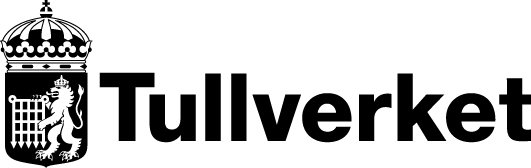Lägg till eller ta bort fartyg eller anlöpshamnar i ett RSS-tillstånd
Här får du hjälp med hur du ska göra för att ändra uppgifterna om fartyg eller anlöpshamnar i ett tillstånd till reguljär fartygslinje.
Tillstånd som finns i Systemet för tullbeslut ska du också ändra i systemet. Här går vi igenom steg för steg hur du gör för att lägga till eller ta bort fartyg eller anlöpshamnar i ett tillstånd till reguljär fartygslinje (RSS).
Vill du göra en annan ändring?
På den här sidan får du hjälp med att lägga till eller ta bort fartyg eller anlöpshamnar i ett tillstånd till reguljär fartygslinje (RSS). Via länken nedan hittar du hjälp för att
- göra andra ändringar i ett RSS-tillstånd, till exempel lägga till ett land där tillståndet ska vara giltigt
- ändra i ett annat tillstånd som finns i Systemet för tullbeslut.
Gör andra ändringar i ett RSS-tillstånd eller ändra i andra tillstånd.
På den här sidan får du hjälp med vilka val du ska göra och hur du ska fylla i fälten på följande sidor:
- Startsida
- Lista över tillstånd
- Fartyg och anlöpshamnar som ska trafikera den reguljära fartygslinjen
Logga in
Börja med att logga in i Systemet för tullbeslut.
Startsida
Den första sidan du kommer till när du har loggat in är Startsidan, där du bland annat ser dina senaste meddelanden från Tullverket. Välj Tillstånd – Lista över tillstånd i menyn för att hitta det tillstånd du vill ändra.
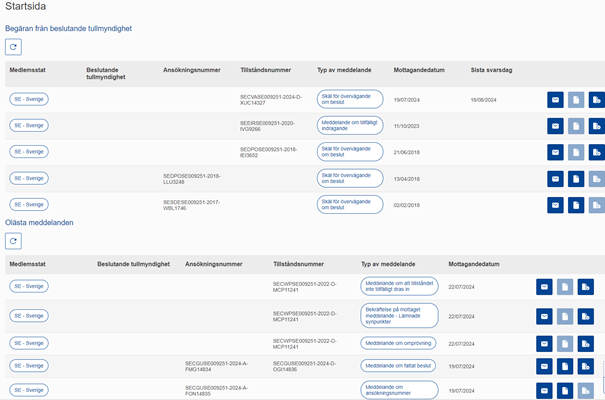
Lista över tillstånd
När du har valt Lista över tillstånd kommer du till sidan nedan. På sidan visas en lista över ditt företags tillstånd. Leta upp det tillstånd till reguljär fartygslinje som du vill ändra och klicka på Visa tillstånd. Välj sedan Åtgärder och Begäran om ändring av fartyg och/eller anlöpshamnar.
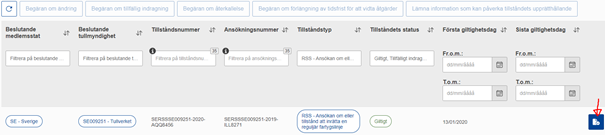
Fartyg och anlöpshamnar som ska trafikera den reguljära fartygslinjen
När du har valt att ändra fartyg eller anlöpshamnar kommer du till sidan Fartyg och anlöpshamnar som ska trafikera den reguljära fartygslinjen. Det är här du ska skriva in dina ändringar. Skriv en motivering och välj vilket alternativ som ändringen avser. Tryck på ”+-tecknet” för att lägga till fartyg och för att lägga till hamnar filtrerar du fram de hamnar som ändringen avser. Om ändringen avser en annan rutt öppnar du ett nytt fält genom att trycka på Lägg till (”+”-tecknet).
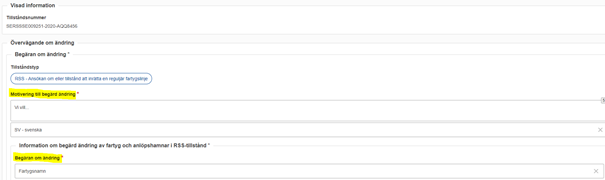
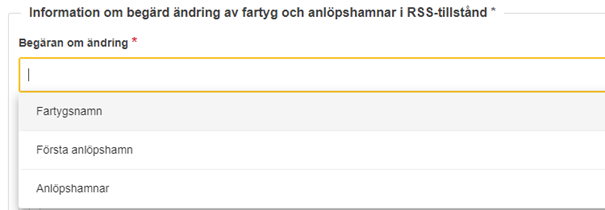
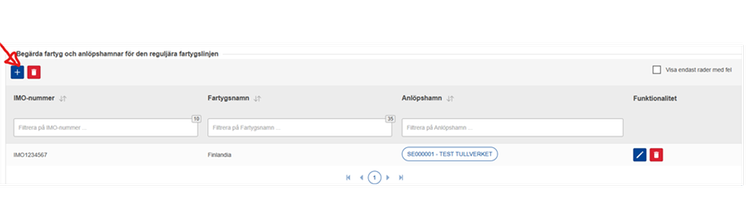
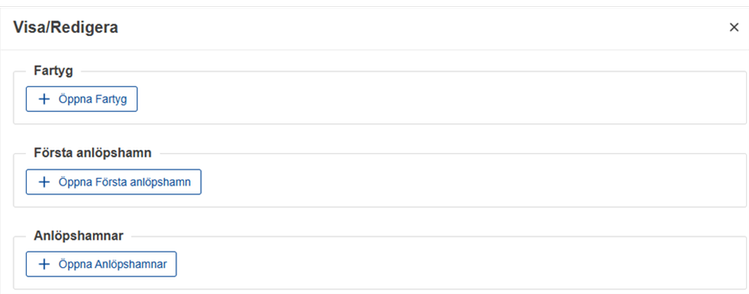
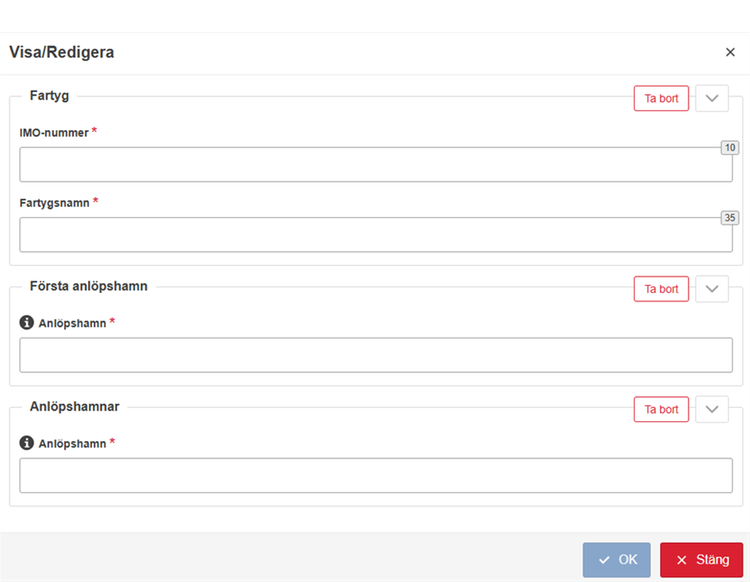
De ändringar du begär i den här tjänsten ändras direkt när du trycker på Skicka in. Du får ingen kontrollfråga.
Det går alltid att avbryta ändringen innan du har tryckt på Skicka in-knappen.
Fyll i fälten så här:
Motivering till begärd ändring
Förklara vilka uppgifter i tillståndet du vill ändra och varför.
Begäran om ändring
Ange orsaken till ändringen. Om du behöver ändra flera uppgifter i tillståndet kan du ange den främsta orsaken.
Begärda fartyg och anlöpshamnar för den reguljära fartygslinjen
Under den här rubriken ser du vilka uppgifter som finns i tillståndet idag. Här ska det för varje rutt finnas uppgift om
- fartyg
- första anlöpshamn
- övriga anlöpshamnar.
För att ändra uppgifterna gör du så här:
- Vill du lägga till en eller flera rutter börjar du med att välja Lägg till genom att trycka på plustecknet och anger fartyg, första anlöpshamn och övriga anlöpshamnar för nästa rutt.
- Vill du lägga till en anlöpshamn i en rutt trycker du på Visa/Redigera (pennan) vid rätt uppgift och fyller i fältet.
- Vill du ändra en uppgift kan du skriva över den befintliga uppgiften med den nya.
- Vill du ta bort en uppgift raderar du den genom att trycka på Ta bort direkt vid uppgiften. Vill du ta bort alla fartyg och hamnar trycker du på Ta bort (soptunnan) vid uppgiften.
Så anger du anlöpshamnar
Alla anlöpshamnar anger du med referensnummer som kallas för COL-koder. Nedan kan du se exempel på COL-koder för svenska hamnar:
- SEGBG200 – Göteborg
- SESTH100 – Stockholm
- SEMAO300 – Malmö
COL-koderna hittar du i tullkontorslistan där du kan söka på COL-koder för övriga hamnar inom EU.
Är du osäker på vilken kod du ska ange bör du i första hand vända dig till avgångs- eller destinationshamnen för att ta reda på detta.
Spara till senare
Vill du spara uppgifterna och fortsätta vid ett senare tillfälle kan du göra det genom att välja Spara längst ner på sidan. Då hittar du ditt utkast under Lista över utkast.
Skicka in din ändring
När du är klar fortsätter du med Skicka in. Du får en bekräftelseruta enligt nedan som du svarar Ja på om du anser att uppgifterna är korrekta. Uppe i högra hörnet får du då en notis om att din begäran om ändring har skickats in, och uppgifterna i tillståndet kommer att ändras inom några minuter.

Saknas Skicka in-knappen?
Om det inte finns någon Skicka in-knapp när du är färdig med din ändringsansökan har du inte behörighet att skicka in begäran om ändringar. Behörighetsadministratören på företaget måste i så fall lägga till Skicka in-behörighet på din profil i Tullverkets e-tjänster. Alternativt kan någon annan på företaget med Skicka in-behörighet logga in och skicka in begäran.
Behörigheter för Systemet för tullbeslut.
Kontrollera att du har skickat in en ändring
Om du vill kontrollera att du skickat in en ändring och vad som hänt med den kan du göra det i tillståndets tidslinje. Meddelandet heter Begäran om ändring. Tidslinjen hittar du när du tittar på tillståndet under Tillstånd – Lista över tillstånd.
När tillståndet är ändrat
När tillståndet är ändrat får du ett e-postmeddelande om att du har ett nytt meddelande att läsa i Systemet för tullbeslut. Detta gäller under förutsättning att du har registrerat en e-postadress för meddelanden i systemet. Logga in i systemet och på startsidan ser du ett meddelande som heter Meddelande om ändring.
Du öppnar meddelandet genom att välja Visa meddelande. Du behöver inte svara på det. I den tredje fliken på meddelandet – Specifika uppgifter för meddelandet – ser du vilka fartyg och hamnar tillståndet omfattar.
Meddelandet går också att hitta under Lista över mottagna meddelanden i systemet.
Tillståndets alla uppgifter (inklusive de nya) ser du om du tittar på tillståndet på sidan Visa tillstånd.